VS Code基于服务器中的Docker的开发环境配置 基于Dev Containers插件基于Jump Machine(跳板机)服务器通过ssh连接docker容器VS Code配置ssh
当然可以在vscode中直接下载Dev Containers插件,在连接到服务器之后,在Dev Containers中找到相应的docker连接后直接进行开发。
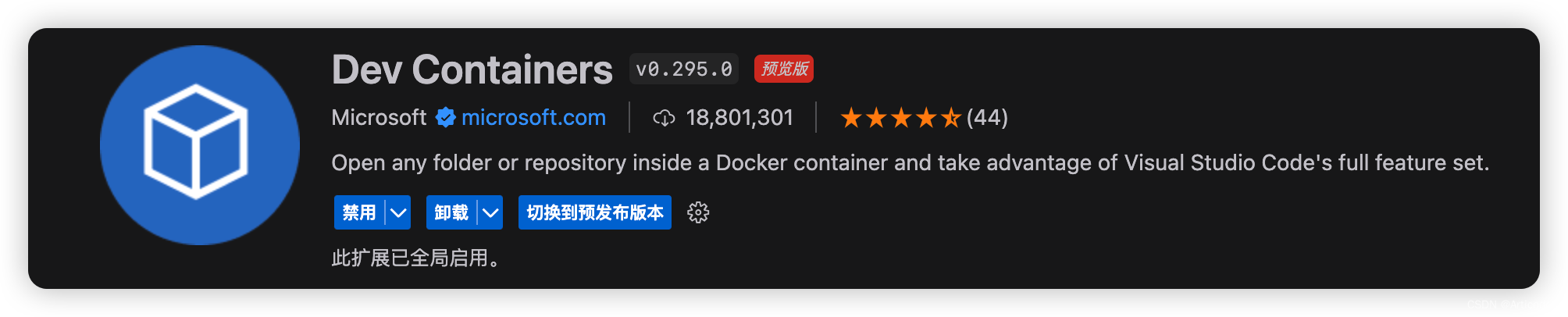
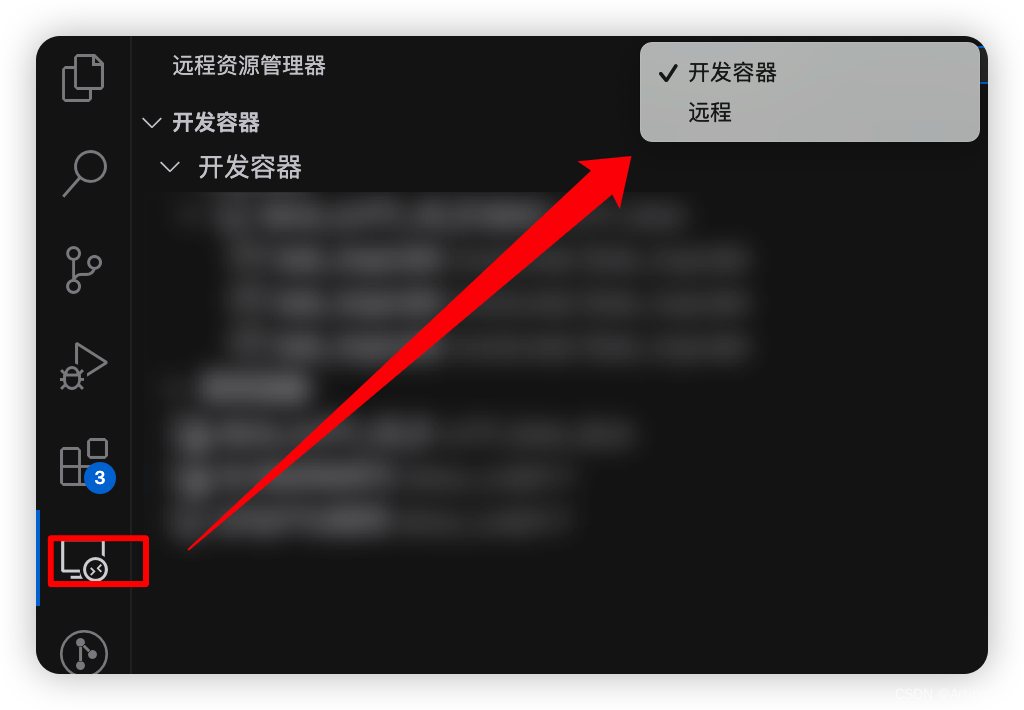
此时你就会看到你服务器上所有正在运行的docker容器(必须要保证你想要开发的docker容器此时的状态是正在运行),然后点击对应的docker容器连接即可,之后的操作就和remote-ssh连接服务器操作一致了。
跳板机可以理解为将服务器作为一个跳板,然后通过这个跳板连接到服务器中的docker容器。
注意服务器连接docker容器可以直接通过
docker exec -it,此处演示用ssh连接docker容器/bin/bash
ssh -p <port> root@127.0.0.1# 注意此处的是指docker容器22端口映射到本地的端口 # 即在创建docker容器的时候 docker run -it -p :22 ...... # 此处的就是指上述命令中的 通过上述命令就能连接到docker容器,但是此处需要注意,在连接前docker容器中需要修改一些参数,
vim /etc/ssh/sshd_configPubkeyAuthentication yes # 启用公钥私钥配对认证方式PermitRootLogin yes # root能使用ssh登录port=22 # 开启22端口然后将服务器的~/.ssh/id_rsa.pub中的公钥添加到docker容器的~/.ssh/authorized_keys文件中,实现免密登录。
此处以macOS为例,先找到家目录下的
~/.ssh/config文件
# 配置服务器作为跳板机Host server # 自定义即可User <username>HostName <server_ip>Port <port> # 此处是指服务器的ssh端口(默认是22) IdentityFile ~/ssh/id_rsa # 如果是私钥连接服务器,则需要本地私钥文件# 利用跳板机连接docker容器Host server_docker # 自定义即可User rootHostName 127.0.0.1Port <map_port> # docker容器22端口映射到server服务器的端口ProxyCommand ssh -W %h:%p server # 此处的server是跳板机的名字 必须和跳板机的Host后面的名称一致此时你会在VS Code中remote-ssh插件下看到配置的server以及server_docker,点击你想要连接的docker容器即可。
从上面的操作步骤来看,其实两种ssh连接方法是相同的原理,即先连接服务器然后连接docker容器。现在就能用VS Code愉快地进行docker容器开发啦!!!
来源地址:https://blog.csdn.net/qq_41139677/article/details/131361736
--结束END--
本文标题: VS Code基于服务器中的docker的开发环境配置
本文链接: https://www.lsjlt.com/news/409544.html(转载时请注明来源链接)
有问题或投稿请发送至: 邮箱/279061341@qq.com QQ/279061341
下载Word文档到电脑,方便收藏和打印~
2024-05-07
2024-04-30
2024-04-30
2024-04-30
2024-04-29
2024-04-29
2024-04-29
2024-04-18
2024-04-17
2024-04-11
回答
回答
回答
回答
回答
回答
回答
回答
回答
回答
0